Živý text nefunguje v iOS 16? Jak to opravit
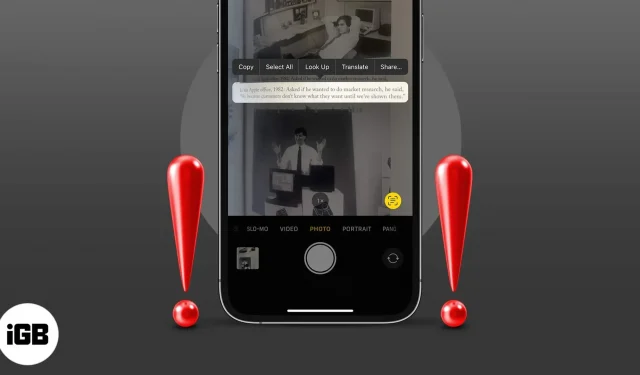
Živý text je skvělá nová funkce v iOS 16, která vám umožňuje rychle extrahovat text z obrázků nebo obrázků fotoaparátu a používat jej, jak chcete. Mnoho uživatelů si však stěžuje, že Live Text na jejich iPhonu nefunguje správně. Zde je několik triků pro odstraňování problémů, které vám pomohou problém vyřešit okamžitě.
Podívejme se na ně jednoho po druhém.
- Zkontrolujte, zda vaše zařízení podporuje živý text
- Ujistěte se, že je pro fotoaparát povolen živý text
- Povolit živý text pro obrázky
- Změňte jazyk iPhone
- Vynutit ukončení a restartovat aplikaci
- Restartujte svůj iPhone
- Resetovat všechna nastavení
1. Zkontrolujte, zda vaše zařízení podporuje živý text
Věděli jste, že ne všechna zařízení s podporou iOS 16 tuto funkci podporují? Živý text je k dispozici pouze na iPhonech s A12 Bionic nebo novějším se systémem iOS 16 nebo novějším. To znamená, že je k dispozici pouze pro níže uvedená zařízení:
- iPhone XS, iPhone XS Max a iPhone XR
- iPhone řady 11, 12 a 13
Poznámka. Chcete se dozvědět více o živém textu a o tom, co umí? Náš podrobný blog má vše, co potřebujete.
2. Ujistěte se, že je pro fotoaparát povolen živý text
Jednou z výhod Live Text je, že můžete rozpoznat text v živých skriptech pomocí fotoaparátu vašeho iPhone. Pokud však na obrazovce nevidíte ikonu Živý text (žluté závorky), může být deaktivována. Chcete-li aktivovat živý text, postupujte podle následujících kroků.
- Spusťte „Nastavení“ → „Fotoaparát“.
- Přejděte na Živý text a zapněte jej.
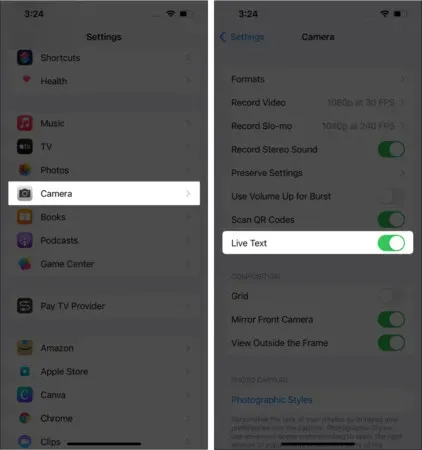
3. Zapněte Živý text pro obrázky
Pokud nyní ve Fotkách nevidíte ikonu Živý text, musíte udělat následující.
- Spusťte „Nastavení“→ „Obecné“.
- Klikněte na „Jazyk a oblast“.
- Přejděte na Živý text a zapněte jej.
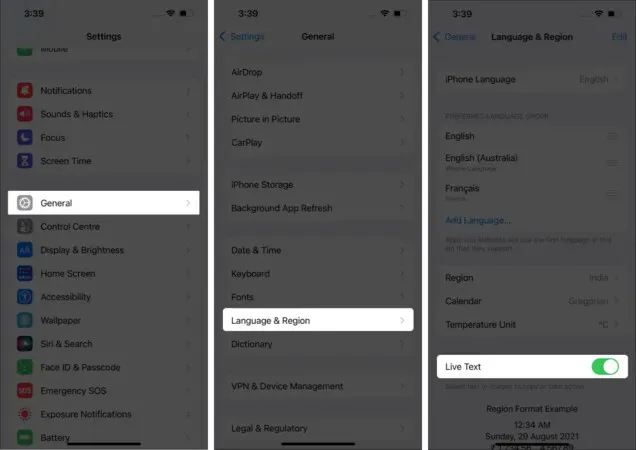
4. Změňte jazyk iPhone
Pokud vidíte a kliknete na ikonu Živý text, ale nic se nestane, možná jste narazili na jazykovou bariéru. Apple aktuálně podporuje pouze angličtinu, čínštinu, francouzštinu, italštinu, němčinu, portugalštinu a španělštinu.
A pokud je vaše zařízení nastaveno na jakýkoli jiný jazyk, Live Text nebude schopen reagovat.
Chcete-li jej změnit, přejděte do Nastavení → Obecné → Jazyk a oblast a zkontrolujte aktuálně vybraný jazyk. Změňte jej na některý z výše uvedených jazyků a zkuste to znovu.
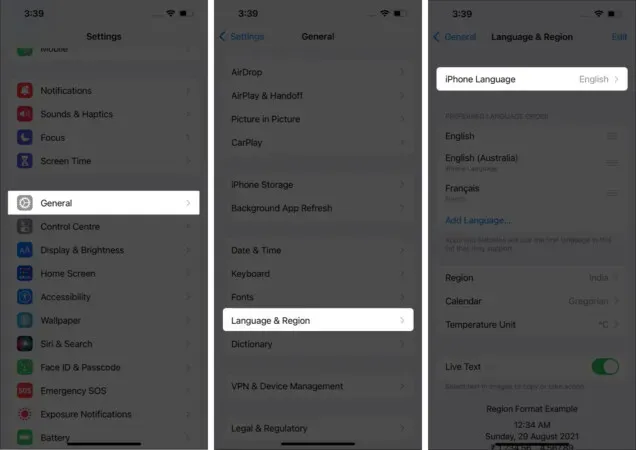
5. Vynucení ukončení a restartování aplikace.
Pokud jsou všechna výše uvedená nastavení povolena a Živý text stále nefunguje, vynuceně ukončete aplikaci a po 30 sekundách ji restartujte. To s největší pravděpodobností vyřeší problém na pozadí a funkce by nyní měla fungovat správně.
6. Restartujte svůj iPhone
Bez ohledu na problém může restartování zařízení často problém vyřešit. Není tedy na škodu pokusit se vyřešit i tento problém. Metoda bude záviset na modelu vašeho iPhone; pokud potřebujete pomoc, podívejte se na tuto příručku.
7. Resetujte všechna nastavení
Je to tvrdý krok, protože vymaže vaše Apple Pay karty, klíče, hesla a další. Může to však také vyřešit problém, který brání hladkému běhu živého textu. A pokud máte zálohu všech nastavení, je to oboustranně výhodná situace.
- Přejděte do „Nastavení“ → „Obecné“.
- Přejděte dolů na Přenést a resetovat iPhone.
- Klepněte na Obnovit → Obnovit všechna nastavení.
- Zadejte své heslo a potvrďte kliknutím na Obnovit všechna nastavení.
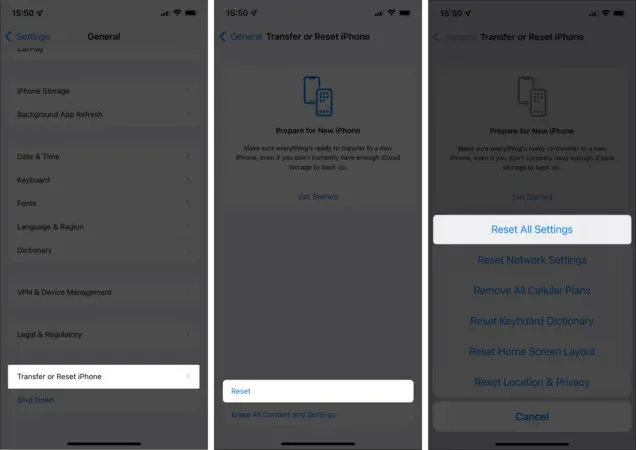
Doufám, že výše uvedené opravy vám pomohly problém vyřešit a Live Text funguje na vašem iPhone bezchybně. Pokud máte stále potíže se spuštěním a spuštěním živého textu, problém může souviset s hardwarem. Pro řešení je nejlepší kontaktovat podporu Apple.
Jsou nějaké další otázky? Podělte se o ně v komentářích níže!



Napsat komentář